「ユーザー 'root@localhost' のアクセスが拒否されました」MySQL エラーを修正する方法?

エラー: MySQL へのアクセス時に「ユーザー 'root@localhost' のアクセスが拒否されました (パスワード:NO を使用)」
このエラーは、MySQL サーバーにアクセスしようとすると発生します「root」ユーザーとして、パスワードを使用していないか、間違ったパスワードを使用しています。
この問題を解決するには、次の手順に従ってください。手順:
- MySQL サービスを停止します: Windows サービスに移動し、MySQL サービスを停止します。
-
root パスワードをリセットします:
- CMD を開き、MySQL に移動しますbin ディレクトリ (例: C:program filesMySQLMySQL Server 5.1bin)。
-
次のコマンドを実行します。
mysqld --defaults-file="C:\program files\MySQL\MySQL Server 5.1\my.ini" --init-files=C:\root.txt
ログイン後にコピー
- 開始MySQL サービス: Windows から MySQL サービスを再起動しますサービス。
-
MySQL に接続します。 CMD を開き、次のように入力します。
mysql -u root -p
ログイン後にコピー手順 2 で設定したパスワードを入力します。
-
権限の付与: の場合「ユーザー 'root@localhost' のアクセスが拒否されました (パスワードを使用:YES)」というエラーが発生した場合は、次のコマンドを使用して root ユーザーにすべての権限を付与します:
GRANT ALL PRIVILEGES ON *.* TO root@localhost IDENTIFIED BY 'YourNewPassword' WITH GRANT OPTION;
ログイン後にコピー次のコマンドで権限をフラッシュします:
FLUSH PRIVILEGES;
ログイン後にコピー - 終了して再起動MySQL: MySQL シェルを終了し、通常モードで MySQL サービスを再起動します。
これで、設定したパスワードを使用して「root」ユーザーとして MySQL に正常にログインできるようになります。
以上が「ユーザー 'root@localhost' のアクセスが拒否されました」MySQL エラーを修正する方法?の詳細内容です。詳細については、PHP 中国語 Web サイトの他の関連記事を参照してください。

ホットAIツール

Undresser.AI Undress
リアルなヌード写真を作成する AI 搭載アプリ

AI Clothes Remover
写真から衣服を削除するオンライン AI ツール。

Undress AI Tool
脱衣画像を無料で

Clothoff.io
AI衣類リムーバー

Video Face Swap
完全無料の AI 顔交換ツールを使用して、あらゆるビデオの顔を簡単に交換できます。

人気の記事

ホットツール

メモ帳++7.3.1
使いやすく無料のコードエディター

SublimeText3 中国語版
中国語版、とても使いやすい

ゼンドスタジオ 13.0.1
強力な PHP 統合開発環境

ドリームウィーバー CS6
ビジュアル Web 開発ツール

SublimeText3 Mac版
神レベルのコード編集ソフト(SublimeText3)

ホットトピック
 1677
1677
 14
14
 1429
1429
 52
52
 1333
1333
 25
25
 1278
1278
 29
29
 1257
1257
 24
24
 MySQLの役割:Webアプリケーションのデータベース
Apr 17, 2025 am 12:23 AM
MySQLの役割:Webアプリケーションのデータベース
Apr 17, 2025 am 12:23 AM
WebアプリケーションにおけるMySQLの主な役割は、データを保存および管理することです。 1.MYSQLは、ユーザー情報、製品カタログ、トランザクションレコード、その他のデータを効率的に処理します。 2。SQLクエリを介して、開発者はデータベースから情報を抽出して動的なコンテンツを生成できます。 3.MYSQLは、クライアントサーバーモデルに基づいて機能し、許容可能なクエリ速度を確保します。
 MySQL対その他のプログラミング言語:比較
Apr 19, 2025 am 12:22 AM
MySQL対その他のプログラミング言語:比較
Apr 19, 2025 am 12:22 AM
他のプログラミング言語と比較して、MySQLは主にデータの保存と管理に使用されますが、Python、Java、Cなどの他の言語は論理処理とアプリケーション開発に使用されます。 MySQLは、データ管理のニーズに適した高性能、スケーラビリティ、およびクロスプラットフォームサポートで知られていますが、他の言語は、データ分析、エンタープライズアプリケーション、システムプログラミングなどのそれぞれの分野で利点があります。
 初心者向けのMySQL:データベース管理を開始します
Apr 18, 2025 am 12:10 AM
初心者向けのMySQL:データベース管理を開始します
Apr 18, 2025 am 12:10 AM
MySQLの基本操作には、データベース、テーブルの作成、およびSQLを使用してデータのCRUD操作を実行することが含まれます。 1.データベースの作成:createdatabasemy_first_db; 2。テーブルの作成:createTableBooks(idintauto_incrementprimarykey、titlevarchary(100)notnull、authorvarchar(100)notnull、published_yearint); 3.データの挿入:InsertIntoBooks(タイトル、著者、公開_year)VA
 InnoDBバッファープールとそのパフォーマンスの重要性を説明してください。
Apr 19, 2025 am 12:24 AM
InnoDBバッファープールとそのパフォーマンスの重要性を説明してください。
Apr 19, 2025 am 12:24 AM
Innodbbufferpoolは、データをキャッシュしてページをインデックス作成することにより、ディスクI/Oを削減し、データベースのパフォーマンスを改善します。その作業原則には次のものが含まれます。1。データ読み取り:Bufferpoolのデータを読む。 2。データの書き込み:データを変更した後、bufferpoolに書き込み、定期的にディスクに更新します。 3.キャッシュ管理:LRUアルゴリズムを使用して、キャッシュページを管理します。 4.読みメカニズム:隣接するデータページを事前にロードします。 BufferPoolのサイジングと複数のインスタンスを使用することにより、データベースのパフォーマンスを最適化できます。
 MySQL:構造化データとリレーショナルデータベース
Apr 18, 2025 am 12:22 AM
MySQL:構造化データとリレーショナルデータベース
Apr 18, 2025 am 12:22 AM
MySQLは、テーブル構造とSQLクエリを介して構造化されたデータを効率的に管理し、外部キーを介してテーブル間関係を実装します。 1.テーブルを作成するときにデータ形式と入力を定義します。 2。外部キーを使用して、テーブル間の関係を確立します。 3。インデックス作成とクエリの最適化により、パフォーマンスを改善します。 4.データベースを定期的にバックアップおよび監視して、データのセキュリティとパフォーマンスの最適化を確保します。
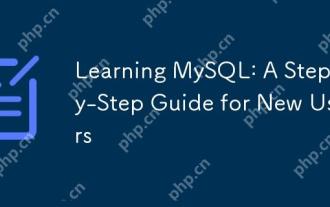 MySQLの学習:新しいユーザー向けの段階的なガイド
Apr 19, 2025 am 12:19 AM
MySQLの学習:新しいユーザー向けの段階的なガイド
Apr 19, 2025 am 12:19 AM
MySQLは、データストレージ、管理、分析に適した強力なオープンソースデータベース管理システムであるため、学習する価値があります。 1)MySQLは、SQLを使用してデータを操作するリレーショナルデータベースであり、構造化されたデータ管理に適しています。 2)SQL言語はMySQLと対話するための鍵であり、CRUD操作をサポートします。 3)MySQLの作業原則には、クライアント/サーバーアーキテクチャ、ストレージエンジン、クエリオプティマイザーが含まれます。 4)基本的な使用には、データベースとテーブルの作成が含まれ、高度な使用にはJoinを使用してテーブルの参加が含まれます。 5)一般的なエラーには、構文エラーと許可の問題が含まれ、デバッグスキルには、構文のチェックと説明コマンドの使用が含まれます。 6)パフォーマンスの最適化には、インデックスの使用、SQLステートメントの最適化、およびデータベースの定期的なメンテナンスが含まれます。
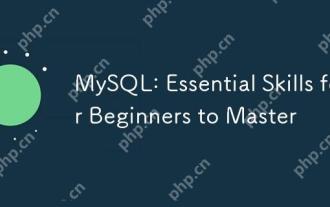 MySQL:初心者が習得するための必須スキル
Apr 18, 2025 am 12:24 AM
MySQL:初心者が習得するための必須スキル
Apr 18, 2025 am 12:24 AM
MySQLは、初心者がデータベーススキルを学ぶのに適しています。 1.MySQLサーバーとクライアントツールをインストールします。 2。selectなどの基本的なSQLクエリを理解します。 3。マスターデータ操作:テーブルを作成し、データを挿入、更新、削除します。 4.高度なスキルを学ぶ:サブクエリとウィンドウの関数。 5。デバッグと最適化:構文を確認し、インデックスを使用し、選択*を避け、制限を使用します。
 MySQLの外国キーの目的を説明してください。
Apr 25, 2025 am 12:17 AM
MySQLの外国キーの目的を説明してください。
Apr 25, 2025 am 12:17 AM
MySQLでは、外部キーの機能は、テーブル間の関係を確立し、データの一貫性と整合性を確保することです。外部キーは、参照整合性チェックとカスケード操作を通じてデータの有効性を維持します。パフォーマンスの最適化に注意し、それらを使用するときに一般的なエラーを避けてください。




